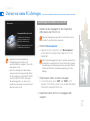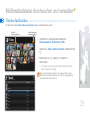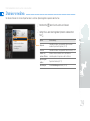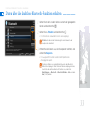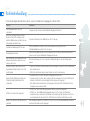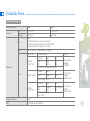Samsung 1000P Benutzerhandbuch
- Kategorie
- Telefone
- Typ
- Benutzerhandbuch
Dieses Handbuch ist auch geeignet für

Digitales
Fotoanzeigegerät
Benutzerhandbuch
800P
1000P
Die in dieser Anleitung verwendeten Bilder und Bildschirmaufnahmen stammen vom 800P.
Inhalt
Sicherheitshinweise
Erste Schritte
Multimedia-Wiedergabe
Multimediadateien
durchsuchen und verwalten
Drahtlose Bluetooth-Funktion
verwenden
Einstellungen anpassen
Anhang
Index
Lesen Sie diese Anleitung mit ihren
Bedienungs- und Wartungsanweisungen
aufmerksam durch.
Klicken

Anweisungssymbole
Machen Sie sich zunächst mit den Symbolen vertraut, die
Ihnen in diesem Handbuch begegnen werden:
Vorsicht - Situationen, in denen Ihr Gerät oder
andere Geräte beschädigt werden könnten
Hinweis - Hinweise, Tipps zur Verwendung
oder Zusatzinformationen
Inhalt
Sicherheitshinweise
...........................
3
Erste Schritte
......................................
6
Lieferumfang
............................................
6
Mit dem Anzeigegerät vertraut machen
....
7
Anzeigegerät aufstellen
..........................
10
Adapter anschließen und
Anzeigegerät einschalten
.......................
10
Grundeinstellungen anpassen
................
11
Hauptmenü kennen lernen
.....................
12
Uhrzeit und Datum anzeigen
..................
13
Externe Speichergeräte anschließen
.......
14
Speicherort wählen
................................
15
Mit einem PC verbinden
.........................
16
Dateien von einem PC übertragen
..........
17
Multimedia-Wiedergabe
...................
19
Diashow wiedergeben
............................
19
Videos wiedergeben
...............................
24
Musik wiedergeben
................................
26
Multimediadateien durchsuchen
und verwalten
...................................
28
Dateien durchsuchen
.............................
28
Dateien verwalten
...................................
29
Drahtlose Bluetooth-Funktion
verwenden
........................................
32
Andere Bluetooth-fähige Geräte finden
und koppeln
...........................................
32
Daten über die drahtlose
Bluetooth-Funktion erhalten
...................
33
Bluetooth-Menüs verwenden
.................
34
Informationen zur Verwendung von
Bluetooth
...............................................
35
Einstellungen anpassen
...................
36
Diashow-Effekte anpassen
.....................
36
Uhrzeit und Datum einstellen
..................
36
Erinnerungen einstellen und verwenden
.
37
Allgemeine Einstellungen anpassen
........
39
Bluetooth-Einstellungen anpassen
.........
40
Anzeigegerät aktualisieren oder
zurücksetzen
..........................................
41
Anhang
..............................................
42
Als PC-Mini-Monitor verwenden
.............
42
Firmware aktualisieren
............................
43
Problembehandlung
...............................
44
Technische Daten
...................................
46
Ordnungsgemäße Entsorgung des
Anzeigegeräts
........................................
47
Kontaktinformationen von Samsung
Worldwide
..............................................
48
Softwarelizenz
........................................
48
Index
......................................................
49
©2010 SAMSUNG ELECTRONICS CO., LTD.
Es ist nicht gestattet, den Inhalt dieses Handbuchs ohne •
Genehmigung von SAMSUNG ELECTRONICS CO., LTD zu
kopieren oder weiterzuverbreiten.
Änderungen der Produktspezifikation oder des Inhalts •
dieses Handbuchs sind aufgrund von Verbesserung der
Produktfunktionen ohne vorherige Bekanntgabe vorbehalten.

3
Überlasten Sie Netzsteckdosen, Verlängerungskabel •
und Adapter nicht über ihre Nennkapazität, weil
dadurch Feuer oder elektrische Schläge verursacht
werden können.
Verlegen Sie sämtliche Netzkabel entfernt von häufig •
frequentierten Flächen, damit niemand darauf tritt oder
Gegenstände darauf stellt. Achten Sie darauf, dass
Kabel an Steckern und Adapteranschlüssen nicht
verdreht oder geknickt sind.
Ziehen Sie den Netzstecker aus der Netzsteckdose, •
wenn ein Gewitter aufzieht oder wenn das Anzeigegerät
für längere Zeit nicht beaufsichtigt sein oder
benutzt werden wird. Dadurch werden Schäden am
Anzeigegerät aufgrund von Stromstößen verhindert.
Vergewissern Sie sich vor dem Anschließen des •
Netzkabels, dass die Spannungsangabe am
Anzeigegerät mit der örtlichen Netzspannung
übereinstimmt.
Die Schlitze und Öffnungen im Anzeigegerät sorgen für •
die erforderliche Belüftung. Zur Gewährleistung eines
zuverlässigung Betriebs und Vermeidung von Überhitzung
dürfen diese Öffnungen nicht blockiert oder abgedeckt
werden:
Decken Sie die Schlitze und Öffnungen nicht ab. -
Blockieren Sie nicht die Schlitze und Öffnungen, indem Sie das -
Anzeigegerät auf weiche Unterlagen wie Betten, Polstermöbel
oder Teppiche stellen.
Stellen Sie das Anzeigegerät nicht in einen umbauten Raum -
wie ein Regal oder einen Schrank, ohne für ausreichende
Belüftung zu sorgen.
Stellen Sie das Anzeigegerät nicht in die Nähe von •
oder auf Wärmequellen wie Heizungen oder in direktes
Sonnenlicht.
Achten Sie darauf, dass das Anzeigegerät nicht mit •
Wasser in Kontakt kommt. Stellen Sie das Anzeigegerät
nicht in die Nähe von Wasser wie Badewannen oder
Spülbecken oder an Stellen, wo Wasser oder andere
Flüssigkeiten auf das Anzeigegerät spritzen oder tropfen
können. Sollte das Anzeigegerät nass werden, trennen Sie
es unverzüglich von der Netzsteckdose und wenden Sie
sich an den Fachhändler oder eine Kundendienststelle.
Sicherheitshinweise
WARNUNG:
ÖFFNEN ODER ENTFERNEN SIE NICHT DIE ABDECKUNG ODER RÜCKWAND DES ANZEIGEGERÄTS, UM ELEKTRISCHE SCHLÄGE ZU •
VERMEIDEN. IM GERÄT BEFINDEN SICH KEINE VOM BENUTZER WARTBAREN TEILE. LASSEN SIE DIESES ANZEIGEGERÄT NUR VON
AUSGEBILDETEM FACHPERSONAL WARTEN UND REPARIEREN.
HALTEN SIE DIESES ANZEIGEGERÄT JEDERZEIT FERN VON OFFENEN FLAMMEN WIE KERZEN, UM FEUER ZU VERMEIDEN.•
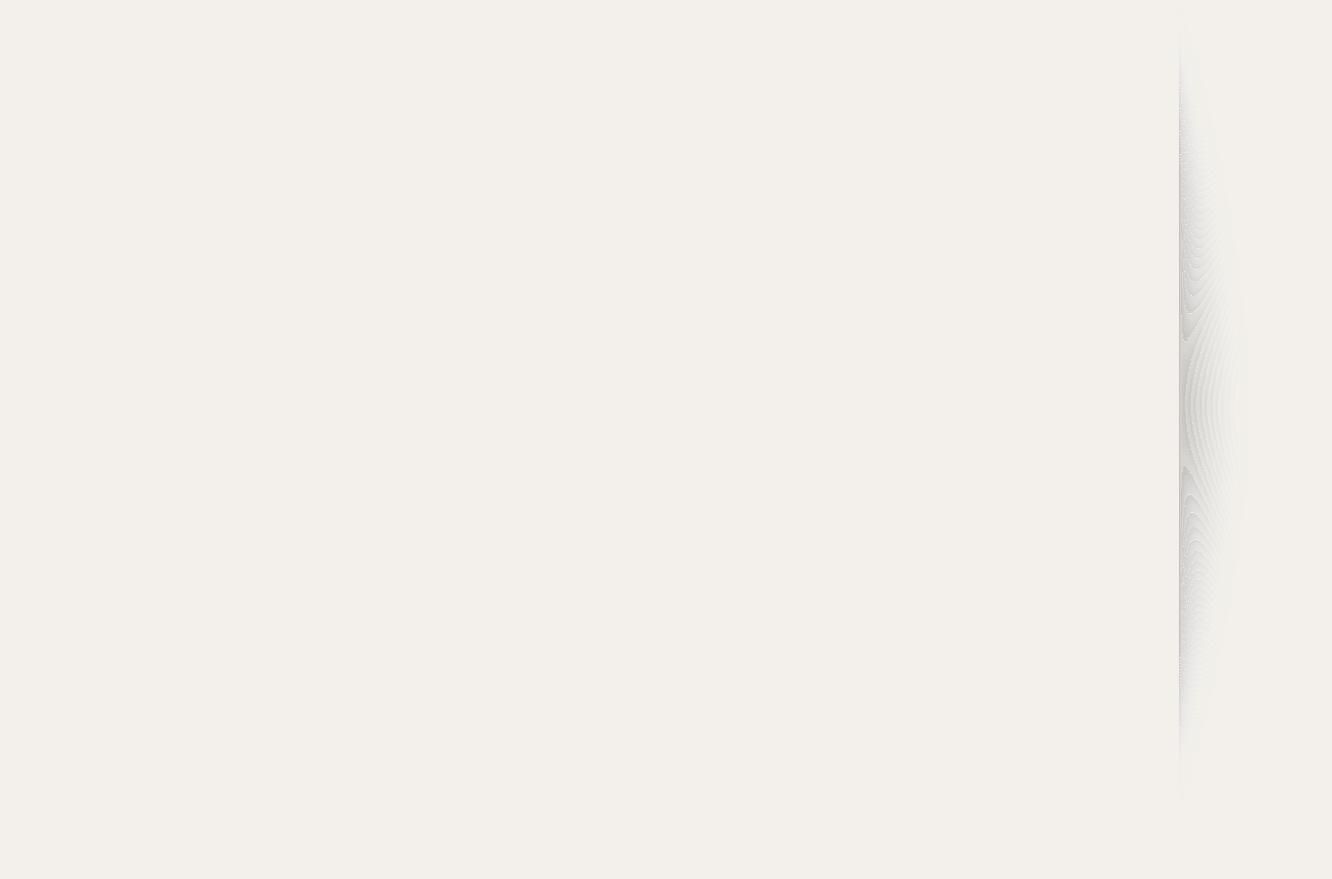
Sicherheitshinweise
4
Lassen Sie das Anzeigegerät nicht fallen und setzen •
Sie es nicht starken Erschütterungen aus. Sollte das
Anzeigegerät beschädigt werden, trennen Sie es
von der Netzsteckdose und wenden Sie sich an den
Fachhändler oder eine Kundendienststelle.
Ziehen Sie immer den Netzstecker, bevor Sie das •
Anzeigegerät reinigen. Verwenden Sie zum Reinigen des
Anzeigegeräts nur ein weiches, trockenes Tuch. Setzen
Sie das Anzeigegerät keinen Chemikalien wie Wachs,
Benzin, Alkohol, Verdünner, Insektiziden, Luftreinigern,
Schmiermitteln oder Reinigungsmitteln aus, weil
dadurch seine Oberflächenbeschaffenheit beeinträchtigt
und die Garantie ungültig werden kann.
Reinigen Sie das Produkt mit einem weichen trockenen •
Tuch.
Reinigen Sie das Produkt nicht mit entzündlichen -
Substanzen wie Benzin oder Verdünner und nicht mit
einem nassen Tuch. Dadurch kann das Produkt beschädigt
werden.
Kratzen Sie nicht mit Fingernägeln oder scharfen -
Gegenständen am Bildschirm.
Reinigen Sie das Produkt nicht, indem Sie Wasser darauf -
sprühen. Wenn Wasser in das Produkt eindringt, können
dadurch Feuer, elektrische Schläge oder Fehlfunktionen
verursacht werden.
Verwenden Sie keinen Ultraschall-Luftbefeuchter in der -
Nähe des Produkts, weil dadurch weiße Flecken auf der
Oberfläche des Produkts entstehen können.
Stecken Sie niemals Metallgegenstände in die offenen •
Bereiche des Anzeigegeräts, weil dadurch elektrische
Schläge verursacht werden können. Achten Sie beim
Betrieb des Anzeigegeräts darauf, dass der Netzstecker
vollständig eingesteckt ist. Ziehen Sie am Netzstecker,
wenn das Netzkabel abgenommen werden soll, und
berühren Sie das Netzkabel niemals mit nassen Händen.
Wenn das Anzeigegerät ein ungewöhnliches •
Betriebsverhalten zeigt, beispielsweise seltsame
Geräusche oder Brandgerüche, ziehen Sie sofort den
Netzstecker und wenden Sie sich an den Fachhändler
oder eine Kundendienststelle.
Es wird nicht empfohlen, das Anzeigegerät an einem Platz •
aufzustellen, an dem es starkem Staubaufkommen, hohen
oder tiefen Temperaturen, hoher Luftfeuchtigkeit oder
chemischen Substanzen ausgesetzt ist oder an dem es
ständig in Betrieb ist.
Verwenden Sie zum Anschließen des Anzeigegeräts nur •
einwandfrei geerdete Stecker und Steckdosen. Durch
unzureichende Erdung können elektrische Schläge
verursacht oder das Gerät beschädigt werden.
Achten Sie darauf, dass das Anzeigegerät und sämtliches •
Zubehör nicht in die Reichweite von Kindern gelangen.
Stellen Sie das Anzeigegerät nicht auf instabile Flächen •
wie nicht einwandfrei befestigte Regale oder schräge
Unterlagen und nicht an Plätze, an denen es Vibrationen
ausgesetzt wird.

Sicherheitshinweise
5
Korrekte Entsorgung der Batterien dieses
Produkts
(In den Ländern der Europäischen Union und
anderen europäischen Ländern mit einem
separaten Altbatterie-Rücknahmesystem)
Die Kennzeichnung auf der Batterie bzw. auf der
dazugehörigen Dokumentation oder Verpackung gibt
an, dass die Batterie zu diesem Produkt nach seiner
Lebensdauer nicht zusammen mit dem normalen
Haushaltsmüll entsorgt werden darf. Wenn die Batterie
mit den chemischen Symbolen Hg, Cd oder Pb
gekennzeichnet ist, liegt der Quecksilber-, Cadmium-
oder Blei-Gehalt der Batterie über den in der EG-Richtlinie
2006/66 festgelegten Referenzwerten. Wenn Batterien
nicht ordnungsgemäß entsorgt werden, können sie der
menschlichen Gesundheit bzw. der Umwelt schaden.
Bitte helfen Sie, die natürlichen Ressourcen zu schützen
und die nachhaltige Wiederverwertung von stofflichen
Ressourcen zu fördern, indem Sie die Batterien von
anderen Abfällen getrennt über Ihr örtliches kostenloses
Altbatterie-Rücknahmesystem entsorgen.
Korrekte Entsorgung von Altgeräten
(Elektroschrott)
(In den Ländern der Europäischen Union und
anderen europäischen Ländern mit einem
separaten Sammelsystem)
Die Kennzeichnung auf dem Produkt, Zubehörteilen bzw.
auf der dazugehörigen Dokumentation gibt an, dass das
Produkt und Zubehörteile (z. B. Ladegerät, Kopfhörer,
USB-Kabel) nach ihrer Lebensdauer nicht zusammen mit
dem normalen Haushaltsmüll entsorgt werden dürfen.
Entsorgen Sie dieses Gerät und Zubehörteile bitte
getrennt von anderen Abfällen, um der Umwelt bzw. der
menschlichen Gesundheit nicht durch unkontrollierte
Müllbeseitigung zu schaden. Helfen Sie mit, das
Altgerät und Zubehörteile fachgerecht zu entsorgen,
um die nachhaltige Wiederverwertung von stofflichen
Ressourcen zu fördern.
Private Nutzer wenden sich an den Händler, bei dem
das Produkt gekauft wurde, oder kontaktieren die
zuständigen Behörden, um in Erfahrung zu bringen,
wo Sie das Altgerät bzw. Zubehörteile für eine
umweltfreundliche Entsorgung abgeben können.
Gewerbliche Nutzer wenden sich an ihren Lieferanten
und gehen nach den Bedingungen des Verkaufsvertrags
vor. Dieses Produkt und elektronische Zubehörteile
dürfen nicht zusammen mit anderem Gewerbemüll
entsorgt werden.

6
Erste Schritte
Lieferumfang
Digitales Anzeigegerät Netzkabel* Adapter USB-Kabel
Kurzanleitung
und Garantie**
CD-ROM
(Benutzerhandbuch)
Fernbedienung Tuch
* Die Form des Steckers kann sich je nach der Region unterscheiden.
** Abhängig von der Region ist die Garantie unter Umständen nicht verfügbar.

Erste Schritte
7
Mit dem Anzeigegerät vertraut machen
Vorderansicht
Bildschirm
Basis
Sensortaste* Beschreibung
p
Anzeigegerät einschalten; Anzeigegerät
ausschalten (gedrückt halten)
h
Hauptmenü aufrufen
m
Auf Menüs zugreifen
u
/
d
/
l
/
r
Durch Menüs oder Elemente blättern
(auf/ab/links/rechts)
e
Menüs oder Elemente wählen; gewählte
Funktionen ausführen
b
Zur vorherigen Ebene zurückzukehren
s
Diashow auf dem Bildschirm wiedergeben;
Anzeigemodus während einer Diashow ändern
* Die Beschreibungen in dieser Bedienungsanleitung basieren auf den
Sensortasten. Bitte lesen Sie diese Bedienungsanleitung sorgfältig und
beachten Sie alle darin enthaltenen Anweisungen.
Verwendung der Sensortasten
Betätigen Sie die Sensortasten nur mit den Fingern. •
Achten Sie darauf, dass Ihre Hände sauber und
trocken sind, wenn Sie die Sensortasten betätigen.
Berühren Sie die Sensortaste für die gewünschte •
Funktion leicht.
Die Sensortasten funktionieren unter Umständen nicht •
einwandfrei, wenn sie nass sind, oder in einer feuchten
Umgebung.
Wenn die Sensortasten nicht mehr angezeigt werden, •
berühren Sie die Sensorplatte leicht, damit die Tasten
wieder erscheinen.
Fernbedienungssensor

Erste Schritte
8
Lautsprecher
SD-Speicherkartensteckplatz
Anschluss für USB-Speicher
Anschluss für USB-Kabel
Lautsprecher
Anschluss für Netzkabel
Anschluss für Headset
Mit dem Anzeigegerät vertraut machen (Fortsetzung)
Rückansicht

Erste Schritte
9
Mit dem Anzeigegerät vertraut machen (Fortsetzung)
Fernbedienung
Taste Beschreibung
Anzeigegerät ein- oder ausschalten
Hauptmenü aufrufen
Auf Menüs zugreifen
Zur vorherigen Ebene zurückzukehren
Durch Menüs oder Elemente blättern (auf/ab/links/rechts)
Menüs oder Elemente wählen
Diashow auf dem Bildschirm wiedergeben; Anzeigemodus
während einer Diashow ändern
Uhrzeit und Datum anzeigen
Foto während einer Diashow drehen
Fotoliste aufrufen
Musikliste aufrufen
Videoliste aufrufen
Achten Sie darauf, die Fernbedienung auf den •
Fernbedienungssensor am Anzeigegerät zu richten
(S. 7).
Öffnen Sie die Batterieabdeckung durch Drehen •
nach links, ersetzen Sie die Batterie und schließen
Sie die Batterieabdeckung durch Drehen nach
rechts.

Erste Schritte
10
Anzeigegerät aufstellen
Adapter anschließen und Anzeigegerät einschalten
Üben Sie nicht zuviel Druck auf das Anzeigegerät aus und drehen
Sie den Bildschirm nicht gewaltsam in die falsche Richtung, weil
dadurch Beschädigungen verursacht werden können.
Berühren Sie p, um das Anzeigegerät einzuschalten.
Die Anzeigeleuchte von p leuchtet und das
Hauptmenü wird angezeigt.
Zum Ausschalten des Anzeigegeräts halten Sie p
gedrückt.
Die Form des Steckers kann sich je nach der Region unterscheiden.

Erste Schritte
11
Blättern Sie zu Ihrer Sprache und berühren Sie
1
e
.
Wählen Sie
2
Ja
, um den Assistent für die Konfiguration zu
starten.
Befolgen Sie die Anweisungen auf dem Bildschirm, um das
3
Anzeigegerät nach Ihren Erfordernissen anzupassen.
Einstellung Beschreibung
Anzeigemodus
Wählen Sie einen Anzeigemodus für eine Diashow
(S. 20)
Diashow-Übergang
Wählen Sie einen Übergangseffekt für eine Diashow
(S. 22)
Zeiteinstellung
Stellen Sie die Uhrzeit und das Datum ein (S. 13)
Startmodus
Wählen Sie einen Modus, der beim Einschalten des
Anzeigegeräts aktiviert werden soll (S. 39)
Wählen Sie
4
Ja
nach erfolgter Konfiguration, um das
Produkthandbuch anzuzeigen.
Lesen Sie die Anweisungen für die Grundbedienung des
5
Anzeigegeräts und wählen Sie dann
Fertig
.
Grundeinstellungen anpassen
Beim ersten Einschalten des Anzeigegeräts wird der Bildschirm für die Schnellkonfiguration angezeigt.
Wählen Sie eine Sprache aus und passen Sie die Grundeinstellungen des Anzeigegeräts an.
Schnellkonguration starten
Mit der Schnellkonguration können Sie
verschiedene Einstellungen für Ihren
Bilderrahmen kongurieren.
Incluye Modo de visualización, Transición
de presentación, Conguración del reloj
y Modo de inicio.
die Zeiteinstellung und den Startmodus.
Möchten Sie beginnen?
Eingb. ZURÜCK
BEENDEN
Nein
Ja

Erste Schritte
12
Hauptmenü kennen lernen
Vom Hauptmenü können Sie die folgenden Menüs aufrufen.
Menü Beschreibung
Fotos
Fotos im internen Speicher oder in einem externen
Speichergerät durchsuchen und Optionen einstellen (S. 19)
Musik
Musik im internen Speicher oder in einem externen
Speichergerät hören und Optionen einstellen (S. 26)
Videos
Videos im internen Speicher oder in einem externen
Speichergerät wiedergeben und Optionen einstellen (S. 24)
Bluetooth
Drahtlose Bluetooth-Funktion zum Verbinden mit anderen
Drahtlosgeräten nutzen (S. 32)
Uhr
Uhrzeit und Datum anzeigen (S. 13)
Mini Monitor
Anzeigegerät als zusätzlichen Monitor für PC nutzen (S. 42)
Einstellungen
Einstellungen anpassen (S. 36)
Sie können andere Funktionen einstellen, die anstelle des Hauptmenüs •
beim Einschalten des Anzeigegeräts aktiviert werden sollen
(Startmodus S. 39).
Berühren Sie •
h
, während Sie andere Funktionen verwenden oder
während der Bildschirmschoner aktiv ist, um das Hauptmenü
aufzurufen.
Rahmenspeicher
Musik
Videos
Bluetooth
Uhr
Mini Monitor
Einstellungen
Fotos

Erste Schritte
13
Gehen Sie im Hauptmenü zu
1
Uhr
und berühren Sie
e
.
Die Uhrzeit und das Datum werden angezeigt.•
Berühren Sie
2
m
und wählen Sie
Einstellungen
.
Gehen Sie zu
3
Uhr
und berühren Sie
e
.
Gehen Sie zu einer der folgenden Optionen und berühren
4
Sie
e
.
Für • Zeiteinstellung berühren Sie
l
oder
r
, um die gewünschte
Option zu wählen, und berühren Sie
u
oder
d
, um den Wert
einzustellen.
Option Beschreibung
Zeiteinstellung
Uhrzeit und Datum einstellen
Datumsformat
Datumsanzeige wählen (YYYY.MM.DD, MM.DD.YYYY,
DD.MM.YYYY)
Zeitformat
Zeitanzeige wählen (12 Stunden, 24 Stunden)
Uhrentyp
Uhrentyp wählen (Uhr 1~3, Uhr und Kalender 1~2)
Uhrzeit und Datum anzeigen
Sie können die Uhrzeit und das Datum anzeigen oder Uhreinstellungen anpassen.
▲ Uhr 2 ▲ Uhr 3
▲ Uhr 1
▲ Uhr und Kalender 2▲ Uhr und Kalender 1

Erste Schritte
14
Externe Speichergeräte anschließen
Sie können USB-Speichergeräte oder SD-Speicherkarten an das Anzeigegerät anschließen. Das Anzeigegerät unterstützt die
Dateiformate FAT16 und FAT32 für externe Speichergeräte.
Wenn Sie bei eingeschaltetem Anzeigegerät ein externes Speichergerät anschließen, wird ein Popup-•
Fenster eingeblendet. Zum Starten einer Diashow mit Fotos, die in dem externen Speichergerät
gespeichert sind, wählen Sie Diashow.
Empfohlene Speicherkapazitäten für verschiedene Arten von Speicherkarten:•
SD bis zu 2 GB
microSD bis zu 2 GB
miniSD bis zu 2 GB
SDHC bis zu 32 GB
microSDHC bis zu 8 GB
miniSDHC bis zu 4 GB
USB bis zu 32 GB
Drücken Sie die SD-Speicherkarte
zum Entnehmen vorsichtig hinein,
bis sie aus dem Anzeigegerät
ausrastet.
Stecken Sie eine SD-Speicherkarte mit den Metallkontakten nach unten
weisend ein. Drücken Sie die Karte hinein, so dass sie einrastet.

Erste Schritte
15
Gehen Sie im Hauptmenü zur Liste der Speicherorte.
1
Gehen Sie zu einem der folgenden Speicherorte und
2
berühren Sie
e
.
Speicherort Beschreibung
Rahmenspeicher
Interner Speicher
SD-Karte
SD-Speicherkarte (extern)
USB
USB-Speichergerät (extern)
Sie können den Speicherort auch wechseln, während Sie Fotos
durchsuchen, indem Sie
m
berühren und Speichergerät wählen
wählen (S. 29).
Speicherort wählen
Wenn ein externes Speichergerät (SD-Speicherkarte oder USB-Speichergerät) angeschlossen ist, können Sie den Speicherort
von Dateien wählen.
Rahmenspeicher
Musik
Videos
Bluetooth
Uhr
Mini Monitor
Einstellungen
Fotos

Erste Schritte
16
Mit einem PC verbinden
Sie können Dateien übertragen (S. 17) oder das Anzeigegerät als Mini-Monitor verwenden, indem Sie das Anzeigegerät mit
einem PC verbinden (S. 42). Schließen Sie den kleineren Stecker des USB-Kabels an das Anzeigegerät und den größeren
Stecker an den USB-Anschluss eines PC an.
USB-Stecker

Erste Schritte
17
So übertragen Sie Dateien von einem PC
Schließen Sie das Anzeigegerät mit dem mitgelieferten
1
USB-Kabel an einen PC an (S. 16).
Wenn das Anzeigegerät ausgeschaltet ist, verbinden Sie es zuerst
mit dem PC und schalten Sie es danach ein.
Wählen Sie
2
Massenspeicher
.
Sobald der Anschluss hergestellt ist, wird “• Massenspeicher”
auf dem Bildschirm angezeigt und ein Popup-Fenster am PC
eingeblendet.
Wenn Sie das Anzeigegerät mit einem PC verbinden, während Sie es
als Mini-Monitor verwenden (S. 42), müssen Sie mit dem Programm
Frame Manager in den Massenspeichermodus umschalten. Weitere
Informationen finden Sie in der Bedienungsanleitung von Frame
Manager.
Öffnen Sie einen Ordner, um Dateien anzuzeigen.
3
Das Wechsellaufwerk wird als “• 800P” oder “1000P” am PC
angezeigt. Öffnen Sie das Laufwerk für das entsprechende Modell
in Arbeitsplatz und kopieren Sie die Fotos.
Kopieren Sie Dateien vom PC zum Anzeigegerät oder
4
umgekehrt.
Einige Dateien sind standardmäßig im •
Anzeigegerät gespeichert. Wenn nicht
ausreichend Speicher verfügbar ist, können Sie
diese Dateien löschen.
Große Fotos benötigen mehr Speicherplatz, •
wodurch die Vorschau langsam erfolgt. Ändern
Sie die Fotoauflösung zu 800 X 480 (für “800P”)
oder 1024 X 600 (für “1000P”). Oder stellen
Sie das Anzeigegerät so ein, dass es Fotos
beim Kopieren automatisch in der Größe ändert
(Speicher kopieren S. 39).
Dateien von einem PC übertragen
Verbindung mit USB-Anschluss des PCs.
Sie dürfen an den PC angeschlossene
Speichergeräte nicht mit/von dem
Bilderrahmen verbinden/trennen.
Mit Hilfe von Frame Manager können Sie in
den Mini-Monitor-Modus wechseln.
Massenspeicher

Erste Schritte
18
So trennen Sie das Anzeigegerät von einem PC
Achten Sie darauf, die Verbindung ordnungsgemäß zu beenden, um Schäden am Anzeigegerät oder an den Daten zu
vermeiden.
Klicken Sie auf
1
in der Windows-Taskleiste.
Klicken Sie auf die Popup-Nachricht.
2
USB-Massenspeichergerät - Laufwerk (G:) entfernen
Trennen Sie das USB-Kabel nur dann ab, wenn die Nachricht besagt, dass die Hardware sicher entfernt werden
3
kann.
Trennen Sie das USB-Kabel nicht ab, während Dateien kopiert werden, weil es dann zu Datenverlusten oder Schäden am •
Anzeigegerät kommen kann.
Die Verbindung wird nicht beendet, wenn am PC Dateien des Anzeigegeräts geöffnet sind. Schließen Sie alle Dateien des •
Anzeigegeräts und wiederholen Sie den Vorgang.
Dateien von einem PC übertragen (Fortsetzung)

19
Multimedia-Wiedergabe
Diashow wiedergeben
Wählen Sie im Hauptmenü einen Speicherort
1
(
Rahmenspeicher
,
SD-Karte
oder
USB
).
Gehen Sie zu
2
Fotos
und berühren Sie
e
.
Gehen Sie zu einer Datei und berühren Sie
3
e
oder
s
, um
eine Diashow wiederzugeben.
Zur Wiedergabe einer Diashow mit bestimmten Fotos berühren Sie
m
und wählen Sie Wählen Sie mehrere Dateien (S. 29).
Steuern Sie die Wiedergabe mit den folgenden Tasten:
4
Sensortasten Beschreibung
h
Hauptmenü aufrufen
m
Diashow-Menü aufrufen
d
/
u
Lautstärke der Hintergrundmusik anpassen
l
/
r
Vorheriges oder nächstes Foto anzeigen
e
Diashow anhalten oder fortsetzen
b
Zur vorherigen Ebene zurückzukehren
s
Anzeigemodus ändern

Multimedia-Wiedergabe
20
Anzeigemodus ändern
Sie können die Uhr oder den Kalender oder mehrere Fotos auf dem
Bildschirm während einer Diashow anzeigen.
Berühren Sie
s
wiederholt während einer Diashow, um den
Anzeigemodus zu wechseln.
Bei jedem Berühren von • s wechselt der Anzeigemodus (Nur Foto
→
Foto und Uhr
→
Foto und Kalender
→
Multiansicht 1
→
Multiansicht 2
→
Multiansicht 3).
Sie können den Anzeigemodus auch ändern, indem Sie •
Anzeigemodus in Einstellungen
→
Fotos (S. 23).
Sie müssen die Uhrzeit und das Datum einstellen, bevor Sie die Uhr •
oder den Kalender anzeigen können (S. 36).
Zur Anzeige des vorherigen oder nächsten Fotos während einer •
Diashow berühren Sie
l
oder
r
.
Diashow wiedergeben (Fortsetzung)
▲ Nur Foto
▲ Foto und Kalender
▲ Multiansicht 2
▲ Foto und Uhr
▲ Multiansicht 1
▲ Multiansicht 3
Seite laden ...
Seite laden ...
Seite laden ...
Seite laden ...
Seite laden ...
Seite laden ...
Seite laden ...
Seite laden ...
Seite laden ...
Seite laden ...
Seite laden ...
Seite laden ...
Seite laden ...
Seite laden ...
Seite laden ...
Seite laden ...
Seite laden ...
Seite laden ...
Seite laden ...
Seite laden ...
Seite laden ...
Seite laden ...
Seite laden ...
Seite laden ...
Seite laden ...
Seite laden ...
Seite laden ...
Seite laden ...
Seite laden ...
Seite laden ...
Seite laden ...
-
 1
1
-
 2
2
-
 3
3
-
 4
4
-
 5
5
-
 6
6
-
 7
7
-
 8
8
-
 9
9
-
 10
10
-
 11
11
-
 12
12
-
 13
13
-
 14
14
-
 15
15
-
 16
16
-
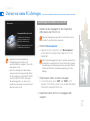 17
17
-
 18
18
-
 19
19
-
 20
20
-
 21
21
-
 22
22
-
 23
23
-
 24
24
-
 25
25
-
 26
26
-
 27
27
-
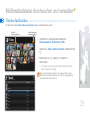 28
28
-
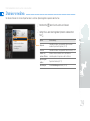 29
29
-
 30
30
-
 31
31
-
 32
32
-
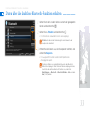 33
33
-
 34
34
-
 35
35
-
 36
36
-
 37
37
-
 38
38
-
 39
39
-
 40
40
-
 41
41
-
 42
42
-
 43
43
-
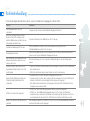 44
44
-
 45
45
-
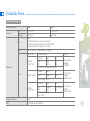 46
46
-
 47
47
-
 48
48
-
 49
49
-
 50
50
-
 51
51
Samsung 1000P Benutzerhandbuch
- Kategorie
- Telefone
- Typ
- Benutzerhandbuch
- Dieses Handbuch ist auch geeignet für
Verwandte Papiere
-
Samsung 800W Benutzerhandbuch
-
Samsung SPF-87H/O Benutzerhandbuch
-
Samsung DE46C Benutzerhandbuch
-
Samsung UE55C Benutzerhandbuch
-
Samsung UE46C Benutzerhandbuch
-
Samsung MD55C Benutzerhandbuch
-
Samsung SMART Signage UD55D LED Benutzerhandbuch
-
Samsung MD65C Benutzerhandbuch
-
Samsung ME40C Benutzerhandbuch
-
Samsung MD32B Benutzerhandbuch